下载和导入更新
必须先在更新存储库中提供更新包,然后才能将更新应用到受管资源。
开始之前
要检索有关更新包的最新信息,请选择资源类型,然后单击以获取所有可用更新包的相关信息,或单击以仅获取该资源的最新更新包的相关信息。然后,使用名称列对表进行排序,以便按版本对更新进行排序。
XClarity Orchestrator 为更新存储库使用单独的硬盘。此硬盘的最小大小要求为 100 GB。
关于本任务
您可以一次下载或导入单个 XClarity Administrator 存储库包或一个或多个更新包。
- XClarity Administrator 存储库包
Lenovo XClarity Administrator 存储库包中包含在特定时间点可用于大部分受支持设备的最新固件更新和最新的默认固件合规性策略。从 XClarity Administrator 下载 Web 页面下载存储库包时,存储库包中的每个更新包都会被提取并导入到更新存储库中,然后存储库有效负载文件将被删除。经过刷新的默认固件合规性策略也将作为预定义策略导入。不能修改此预定义策略。
以下存储库包可用。
- lnvgy_sw_lxca_cmmswitchrepox-x.x.x_anyos_noarch。包含所有 CMM 与 Flex System 交换机的固件更新。
- lnvgy_sw_lxca_storagerackswitchrepox-x.x.x_anyos_noarch。包含所有 RackSwitch 交换机和 Lenovo Storage 设备的固件更新。
- lnvgy_sw_lxca_systemxrepox-x.x.x_anyos_noarch。包含所有 Converged HX 系列、Flex System 和 System x 服务器的固件更新。
- lnvgy_sw_thinksystemrepox-x.x.x_anyos_noarch。包含所有 ThinkSystem 服务器的固件更新。
- lnvgy_sw_lxca_thinksystemv2repox-x.x.x_anyos_noarch。包含所有 ThinkSystem V2 服务器的固件更新。
- lnvgy_sw_lxca_thinksystemv3repox-x.x.x_anyos_noarc。包含所有 ThinkAgile 和 ThinkSystem V3 服务器的固件更新。
手动导入存储库包时,必须导入有效负载文件(.tgz)、元数据文件(.xml)、更改日志文件(.chg)和自述文件(.txt)。
您可以从“存储库管理”页面的状态列确定存储库包的状态。此列包含以下值。
未下载。存储库包可从 Web 获取,但不能下载并解压缩到更新存储库。
等待下载。存储库包正在排队,等待从 Internet 下载。
正在下载。存储库包正在从 Internet 下载。
等待应用。存储库包正在排队,等待将其中的更新包提取到更新存储库。
正在应用。正在将存储库包中的更新包提取到更新存储库。
x/y 已下载。部分(而非全部)存储库包已下载并解压缩到更新存储库。括号中的数字指示已下载的更新数和可用的更新数。
已下载。存储库包中的所有更新包都已存储在更新存储库中,并且存储库包有效负载文件将被删除。
- 更新包
如果 XClarity Orchestrator 已连接到 Internet,则可以直接从 Lenovo 支持网站下载更新目录中列出的更新包。如果 XClarity Orchestrator 未连接到 Internet,则可以手动将先前从 Lenovo 数据中心支援网站下载的更新包导入到可通过网络访问 XClarity Orchestrator 主机的工作站。
如果选择下载次要版本,则还将下载必备更新包。
手动导入更新时,必须根据资源类型导入所需的文件。对于 ThinkSystem V3 服务器,请导入单个更新包(*.zip)。此 zip 文件中包含有效负载、元数据文件(多个 *.json 文件)、更改日志文件(*.chg)和自述文件(*.txt)。
对于所有其他资源(包括 XClarity Administrator、ThinkEdge 服务器、ThinkSystem V1 和 V2 以及旧设备),请导入有效负载文件(.zip、.uxz、.tar.gz、.tar、.bin)、元数据文件(.xml)、更改日志文件(.chg)和自述文件(.txt)。
重要一次可导入的所有文件的最大大小为 8 GB。可从“存储库管理”页面上的状态列确定特定更新文件是否存储在更新存储库中。此列包含以下值。未下载。整个更新包或个别更新可在 Web 上找到,但当前未存储在存储库中。
等待下载。更新包正在排队,等待从 Internet 下载。
正在下载。更新包正在从 Internet 下载。
x/y 已下载。存储库中存储更新包中的部分而非全部更新。括号中的数字指示存储的更新数和可用的更新数。
已下载。存储库中存储整个更新包或个别更新。
过程
要下载或手动导入更新包和存储库包,请完成以下步骤之一。
- 如果 XClarity Orchestrator 已连接到 Internet,请下载目录中列出的更新包。
- 从 XClarity Orchestrator 菜单栏中,单击,然后单击存储库管理以显示“存储库管理”卡。
“存储库管理”卡以树状结构列出了更新包信息,这些信息按资源类型、组件和更新包排列。默认情况下,表中仅列出受管 资源的资源类型。单击显示可用资源类型以列出目录中可用的所有受支持的 资源类型。
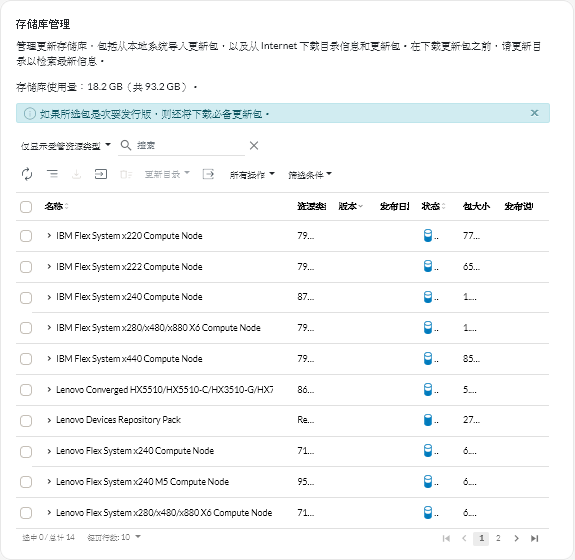
- (可选)下载特定资源类型的最新可用更新的相关信息,方法是在表中选择一个或多个资源类型,单击检查更新,然后单击以下选项之一。
- 更新所选项。检索有关所选资源可用的所有更新版本的信息。
- 更新所选项 - 仅限最新内容。检索有关所选资源可用的最新更新版本的信息。
随即会创建一个作业以执行此操作。您可从卡监控作业进度。如果作业未成功完成,请单击作业链接以显示有关作业的详细信息(请参阅监控作业)。
- 选择您要下载的一个或多个存储库包、资源、组件和更新版本。
可展开资源类型和组件以显示每个资源类型和组件目录中可用的更新版本列表。
- 单击下载更新图标(
)以下载所选更新。
随即会创建一个作业以执行此操作。您可从卡监控作业进度。如果作业未成功完成,请单击作业链接以显示有关作业的详细信息(请参阅监控作业)。
下载完毕时,所选更新的下载状态变为“已下载”。
- 从 XClarity Orchestrator 菜单栏中,单击,然后单击存储库管理以显示“存储库管理”卡。
- 如果 XClarity Orchestrator 未连接到 Internet,请手动导入更新包和存储库包。
- 使用 Web 浏览器将每个存储库包和更新包的文件下载到可通过网络访问 XClarity Orchestrator 主机的工作站。使用如下链接下载适用的更新。
- 对于 Lenovo XClarity Administrator 更新,请转到XClarity Administrator 下载 Web 页面。也可使用 Lenovo XClarity Essentials OneCLI 命令下载 XClarity Administrator 更新。以下示例将最新更新(包括有效负载)下载到 /lxca-updates 目录,并将日志文件存储在 /logs/lxca-updates 目录中。有关 OneCLI 的详细信息,请参阅 Lenovo XClarity Essentials OneCLI 在线文档中的acquire 命令。
Onecli.exe update acquire --lxca --ostype none --mt lxca --scope latest --superseded --xml
--dir ./lxca-updates --output ./logs/lxca-updates - 对于固件更新存储库包,请转到XClarity Administrator 下载 Web 页面。
- 对于固件更新,请转到Lenovo 数据中心支援网站。
- 对于 Lenovo XClarity Administrator 更新,请转到XClarity Administrator 下载 Web 页面。
- 从 XClarity Orchestrator 菜单栏中,单击,然后单击存储库管理以显示“存储库管理”卡。
- 单击导入图标(
)以显示“导入更新”对话框。
- 将已下载的文件拖放到“导入”对话框中,或单击浏览查找文件。注意
- 对于所有其他设备,必须导入每个存储库包和更新包的元数据文件和映像或有效负载文件、变更历史记录文件以及自述文件。任何已选中但元数据文件中未指定的文件将被丢弃。如果不包括元数据文件,则不会导入更新。
- 请勿导入可能在 Lenovo 下载网站上找到的其他文件。
- 如果不包括存储库包或更新包的元数据文件(.xml 或 .json),则不会导入存储库包或更新包。
- 单击导入。
随即会创建一个作业以执行此操作。您可从卡监控作业进度。如果作业未成功完成,请单击作业链接以显示有关作业的详细信息(请参阅监控作业)。
文件导入并存储到存储库后,下载状态列将变为“已下载”。
- 使用 Web 浏览器将每个存储库包和更新包的文件下载到可通过网络访问 XClarity Orchestrator 主机的工作站。
完成之后
可从“存储库管理”卡中执行以下操作。
- 通过单击发行说明列中的信息(
)图标,可查看特定更新的自述文件、变更历史记录文件以及已修复公共漏洞和暴露(CVE)列表。
还可以通过将光标悬停在已修复 CVE 列找到已修复 CVE 列表。单击 CVE 标识,以从国家安全漏洞数据网站查看有关 CVE 的详细信息。
提示默认情况下,发行说明和已修复 CVE 列隐藏。要在表格中显示这些列,请单击。 - 可通过单击仅删除负载文件图标(
)仅删除每个所选更新的映像(有效负载)文件。关于更新的信息(XML 元数据文件)会保留在存储库中,下载状态将更改为“未下载”。
重要- 在下载或导入过程中提取更新包后,存储库包的有效负载会自动删除。
- 无法删除更新合规性策略中使用的更新包中的有效负载。必须先从策略中删除更新包(请参阅创建和分配更新合规性策略)。
- 某些更新包对于多个平台和组件是通用的。删除通用更新包会影响使用它的所有平台和组件。